Réglages Écran. Sony FWD-32B1, FWD-46B2, FWD-42B2, FWD32B1DS, FWD-55B2
Add to my manuals
289 Pages
advertisement
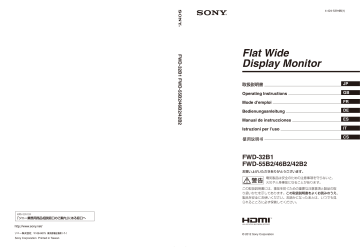
Réglages Écran
Pour la méthode de réglage, voir « Description générale des menus » (page 20).
Remarque
Si aucun signal n’est reçu, « Format » et « Réglage écran » ne pourront pas être réglés.
Menu
Affichage multiple
Affichage multiple
Non
2×2
3×3
4×4
1×2
1×3
1×4
2×1
3×1
4×1
Position
Format de sortie
Tuiles
Fonction et opération
Permet d’effectuer des réglages pour raccorder plusieurs écrans afin de former un mur vidéo.
Remarques
• Quand un signal vidéo est transmis, « Affichage multiple » affiche une image aussi proche que possible du réglage « Format » actuel. Dans le cas d’un signal d’ordinateur, le « Format » de l’image se règle sur « Plein écran 2 ».
• Si « Position » est réglé sur le bas à droite, le témoin 1 s’allume même si « LED » est réglé sur « Non ». Le témoin s’allume également même si l’écran est éteint (en veille), les erreurs sont détectées ou l’écran est en mode sommeil, ce qui inclut l’absence de signaux ou des signaux non pris en charge.
• La fonction « Affichage multiple » ne peut pas être utilisée pour un signal 480i, 576i,
1080/50i, 1080/60i ou 1080/24psf.
Permet d’effectuer les réglages pour obtenir un mur vidéo.
Utilise un seul écran.
Réglages pour raccorder 2, 3 ou 4 affichages verticalement et horizontalement.
Réglages pour raccorder 2, 3 ou 4 affichages horizontalement.
Réglages pour raccorder 2, 3 ou 4 affichages verticalement.
Réglages pour la position de chaque écran.
Vous pouvez sélectionner le format de sortie de l’image. La position de l’image s’ajuste automatiquement et vous obtenez le format d’image approprié.
Montre un signal complet sur chaque écran.
Fenêtre Affiche une grande image sur plusieurs écrans de façon naturelle. Une partie du signal disparaît derrière l’encadrement.
24
FR
LED Sélectionnez « Oui » ou « Non ». Si vous sélectionnez « Oui », le témoin 1 sur le
panneau avant (page 8) sera continuellement allumé.
Menu
Format
Grand zoom *
Zoom *
Plein écran *
4:3 *
Plein écran 1 **
Plein écran 2 **
Réel **
Réglage écran
Réglage automatique **
Phase **
Espacement **
Taille horizontale
Pos. horizontale
Taille verticale
Pos. verticale
Réinitialiser
* Non sélectionné dans le cas d’un signal d’ordinateur.
**Sélectionné dans le cas d’un signal d’ordinateur.
Fonction et opération
Changez le format de l’écran. Pour plus de détails, voir page 16.
Conseils
• Pour passer de l’option « Format » à une autre, vous pouvez également utiliser la touche de la télécommande.
• Sélectionnez « Zoom » pour afficher des films ou toute autre donnée d’un DVD avec des bandes noires, en répartissant l’entrée vidéo sur la totalité de la surface utile de l’écran.
Remarque
Vous ne pouvez pas régler « Format » en utilisant la fonction « Affichage multiple ».
Agrandit l’image pour qu’elle remplisse l’écran avec un minimum de distorsion.
Agrandit l’image tout en gardant le même format.
Agrandit l’image horizontalement pour remplir l’écran lorsque l’image originale est en
4:3 (définition standard). Lorsque l’image originale est en 16:9 (haute définition), elle apparaît dans le même format 16:9.
Affiche toute l’image originale dans le format 4:3.
Agrandit l’image verticalement pour remplir l’écran tout en conservant le même format
4:3. Un cadre noir peut apparaître autour de l’image.
Agrandit l’image pour remplir l’écran.
Affiche l’image avec son nombre de points d’origine.
Remarque
Si la résolution du signal est supérieure à la résolution de l’écran (1 920 × 1 080), FWD-
32B1 : 1 366 × 768), l’affichage « Réel » sera identique à l’affichage « Plein écran 1 ».
Ajustez la taille et la position de l’écran.
Remarque
« Réglage automatique », « Phase » et « Espacement » ne sont pas disponibles lorsque le signal de l’ordinateur est transmis numériquement par un connecteur DVI IN ou HDMI
IN.
Sélectionnez « Annuler » ou « OK ». Si vous sélectionnez « OK », la position de l’écran et la phase de l’image s’ajustent automatiquement lorsque l’écran reçoit un signal provenant de l’ordinateur raccordé. Notez que l’option « Réglage automatique » risque de ne pas fonctionner correctement avec certains signaux d’entrée. Dans ce cas, réglez manuellement les options ci-dessous.
Remarque
Pour que ce réglage soit correct, il faut l’effectuer quand une image lumineuse remplit tout l’écran.
Ajuste la phase lorsque l’écran scintille.
Ajuste l’espacement lorsque des bandes verticales indésirables apparaissent sur l’image.
Ajuste la taille de l’image horizontalement.
Ajuste la position de l’image à gauche et à droite.
Ajuste la taille de l’image verticalement.
Ajuste la position de l’image en haut et en bas.
Sélectionnez « Annuler » ou « OK ». Sélectionnez « OK » pour rétablir tous les réglages par défaut de « Réglage écran ».
FR
25 FR
advertisement
* Your assessment is very important for improving the workof artificial intelligence, which forms the content of this project
Key Features
- Black
- 81.3 cm (32") 1366 x 768 pixels
- Ethernet LAN
- Built-in speaker(s) 14 W
Related manuals
advertisement
Table of contents
- 2 JP
- 3 目次
- 4 警告
- 5 注意
- 7 電池についての安全上のご注意
- 8 その他の安全上のご注意
- 9 使用上のご注意(性能を保持するために)
- 10 設置するときのご注意
- 12 各部の名称と働き
- 12 前面
- 13 後面
- 18 リモコン
- 18 ボタンの機能
- 20 リモコンの便利なボタン
- 20 ワイド切換を使う
- 21 ID MODEボタンを使う
- 22 接続
- 22 スピーカーの接続(FWD-55B2/46B2/42B2)
- 22 電源コードの接続
- 23 ケーブルを処理する
- 24 メニューの設定
- 24 メニュー一覧
- 25 画質/音質メニュー
- 28 画面メニュー
- 30 設定メニュー
- 34 ネットワーク機能
- 34 ネットワーク機能を使う準備をする
- 36 PCで操作する
- 39 その他の情報
- 39 故障かな?と思ったら
- 41 入力信号一覧表
- 43 仕様
- 45 索引
- 48 GB
- 51 Table of Contents
- 52 Introduction
- 52 Precautions
- 54 Recommendations on Installation
- 56 Location and Function of Parts and Controls
- 56 Front
- 57 Rear
- 62 Remote Control
- 62 Button Description
- 64 Useful buttons on the Remote Control
- 64 Using the Wide Mode
- 65 Using the ID MODE button
- 66 Connections
- 66 Connecting the Speakers (FWD-55B2/ 46B2/42B2)
- 66 Connecting the AC Power Cord
- 67 Cable Management
- 68 Using the Settings
- 68 Overview of the Menus
- 69 Picture/Sound Settings
- 72 Screen Settings
- 74 Setup Settings
- 78 Network Functions
- 78 Preparations for Using the Network Functions
- 80 PC Operation
- 83 Other Information
- 83 Troubleshooting
- 85 Input Signal Reference Chart
- 87 Specifications
- 89 Index
- 90 FR
- 91 Table des matières
- 92 Introduction
- 92 Précautions
- 94 Recommandations pour l’installation
- 96 Emplacement et fonction des pièces et commandes
- 96 Avant
- 97 Arrière
- 102 Télécommande
- 102 Description des touches
- 104 Touches utiles de la télécommande
- 104 Utilisation du Mode cinéma
- 105 Utilisation de la touche ID MODE
- 106 Raccordements
- 106 Raccordement des enceintes (FWD-55B2/ 46B2/42B2)
- 106 Raccordement du cordon d’alimentation secteur
- 107 Rangement des câbles
- 108 Utilisation des réglages
- 108 Description générale des menus
- 109 Réglages Image/Son
- 112 Réglages Écran
- 114 Réglages Réglage
- 118 Fonctions réseau
- 118 Préparation à l’utilisation des fonctions réseau
- 120 Utilisation d’un ordinateur
- 123 Informations supplémentaires
- 123 Dépannage
- 125 Tableau de référence des signaux d’entrée
- 127 Spécifications
- 129 Index
- 130 DE
- 131 Inhalt
- 132 Einführung
- 132 Sicherheitsmaßnahmen
- 134 Empfehlungen zur Installation
- 136 Lage und Funktion der Teile und Bedienelemente
- 136 Vorderseite
- 137 Rückseite
- 142 Fernbedienung
- 142 Beschreibung der Tasten
- 144 Nützliche Tasten auf der Fernbedienung
- 144 Der Breitbildmodus
- 145 Die Taste ID MODE verwenden
- 146 Anschlüsse
- 146 Anschließen der Lautsprecher (FWD-55B2/46B2/42B2)
- 146 Anschließen des Netzkabels
- 147 Umgang mit den Kabeln
- 148 Arbeiten mit den Menüeinstellungen
- 148 Übersicht über die Menüs
- 149 Bild/Ton Einstellungen
- 152 Bildschirm Einstellungen
- 154 Grundeinstellungen Einstellungen
- 158 Netzwerkfunktionen
- 158 Vorbereitungen zum Arbeiten mit den Netzwerkfunktionen
- 160 PC-Betrieb
- 163 Weitere Informationen
- 163 Störungsbehebung
- 165 Diagramm der Eingangssignale
- 167 Technische Daten
- 169 Index
- 170 ES
- 171 Índice
- 172 Introducción
- 172 Precauciones
- 174 Recomendaciones para la instalación
- 176 Ubicación y función de componentes y controles
- 176 Parte frontal
- 177 Parte posterior
- 182 Mando a distancia
- 182 Descripción de los botones
- 184 Botones útiles del mando a distancia
- 184 Utilización del Modo ancho
- 185 Utilización del botón ID MODE
- 186 Conexiones
- 186 Conexión de los altavoces (FWD-55B2/ 46B2/42B2)
- 186 Conexión del cable de alimentación de ca
- 187 Organización de los cables
- 188 Uso de los ajustes
- 188 Descripción general de los menús
- 189 Ajustes de Imagen/Sonido
- 192 Ajustes de Pantalla
- 194 Ajustes de Ajustes
- 198 Funciones de red
- 198 Preparativos para la utilización de las funciones de red
- 200 Uso con un ordenador
- 203 Otra información
- 203 Solución de problemas
- 205 Tabla de referencia de señal de entrada
- 207 Especificaciones
- 209 Índice alfabético
- 210 IT
- 211 Indice
- 212 Introduzione
- 212 Precauzioni
- 214 Consigli relativi all’installazione
- 216 Posizione e funzione delle parti e dei comandi
- 216 Parte anteriore
- 217 Parte posteriore
- 222 Telecomando
- 222 Descrizione dei tasti
- 224 Tasti utili del telecomando
- 224 Uso del Modo ampio
- 225 Uso del tasto ID MODE
- 226 Collegamenti
- 226 Collegamento dei diffusori (FWD-55B2/46B2/42B2)
- 226 Collegamento del cavo di alimentazione CA
- 227 Sistemazione dei cavi
- 228 Uso delle impostazioni
- 228 Panoramica dei menu
- 229 Impostazioni Immagine/Audio
- 232 Impostazioni del menu Schermo
- 234 Impostazioni del menu Impostazione
- 238 Funzioni di rete
- 238 Operazioni preliminari per l’uso delle funzioni di rete
- 240 Uso del PC
- 243 Altre informazioni
- 243 Guida alla risoluzione dei problemi
- 245 Tabella di riferimento dei segnali di ingresso
- 247 Caratteristiche tecniche
- 249 Indice analitico
- 250 CS
- 251 目录
- 252 介绍
- 252 使用前须知
- 254 关于安装的建议
- 256 部件和控制器的位置和功能
- 256 前视图
- 257 后视图
- 262 遥控器
- 262 按钮说明
- 264 遥控器上的可用按钮
- 264 使用宽模式
- 265 使用ID MODE按钮
- 266 连接
- 266 连接扬声器 (FWD-55B2/46B2/ 42B2)
- 266 连接交流电源线
- 267 电缆布置
- 268 使用设定
- 268 菜单综述
- 269 Picture/Sound设定
- 272 Screen设定
- 274 Setup设定
- 278 网络功能
- 278 使用网络功能的准备工作
- 280 个人电脑操作
- 283 其它信息
- 283 故障排除
- 285 输入信号参照表
- 287 规格
- 289 索引